Hoe de meldingsnummerbadge in het systeemvak in Windows 10 te tonen / verbergen
Windows heeft al lang een meldingssysteem. In Windows 10 werd het eindelijk verenigd met het Action Center-paneel. Action Center zelf is een al lang bestaande functie van Windows, maar het is een meer erkende functie geworden nu het toegankelijk is als een zijpaneel. Het actiecentrum is waar alle meldingen zich bevinden. U kunt deze openen om recente meldingen te bekijken en op een melding klikken om naar de app te gaan. Het pictogram in het systeemvak toont een nummerbadge om het aantal nieuwe meldingen aan te geven. Wanneer je nieuwe meldingen hebt, wordt dit icoontje ingevuld en als je dat indicatie genoeg vindt, dan heb je de mogelijkheid om de nummerbadge op het icoontje uit te schakelen. Hier is hoe.
Klik met de rechtermuisknop op het Action Center-pictogram in het systeemvak. Het contextmenu heeft opties voor het aanpassen van het actiecentrum. Deze opties omvatten een instelling voor het in- of uitschakelen van stille uren, het verbergen van de app-pictogrammen die verschijnen naast een melding, en het verbergen van de nummerbadge die het aantal nieuwe meldingen aangeeft dat je hebt hebben.
Deze laatste optie is wat u zoekt. Klik er gewoon op en het systeemvakpictogram van het Action Center toont niet langer de nummerbadge. Het wordt nog steeds ingevuld weergegeven wanneer u nieuwe meldingen heeft.
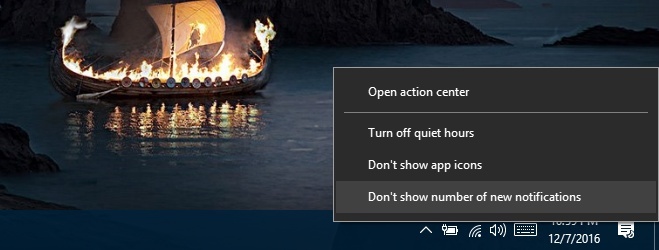
Deze optie is beschikbaar in Windows 10 Jubileumupdate build 1607 en hoger. Er is een kans dat het beschikbaar is in oudere builds, maar tenzij je nog steeds een oude build gebruikt, is er geen manier om dit te controleren.
De optie voor app-pictogrammen in de jubileumupdate lijkt niet te werken of bevat fouten, zelfs in de jubileumupdate. Het had geen effect op de weergave van de meldingen in het Action Center. De schakelaar voor stille uren is best handig; in plaats van Stille uren toe te voegen aan de snelle instellingen in het actiecentrum, kunt u ze vanuit dit menu in- of uitschakelen. Het maakt ruimte vrij voor een schakelaar die u vaker gebruikt.
Zoeken
Recente Berichten
Hoe u stille uren kunt aanpassen, focus nu op Windows 10
Toen Windows 10 voor het eerst voor het grote publiek werd uitgebra...
Toegang tot bestanden Kaartnetwerklocatie via SSH / SFTP in Windows 7
We kwamen voor het eerst tegen Swish eerder dit jaar, maar het werk...
Photo Event Organizer: foto's automatisch rangschikken op datum en evenement
Het kan een hele klus zijn als u afbeeldingen van verschillende dat...



